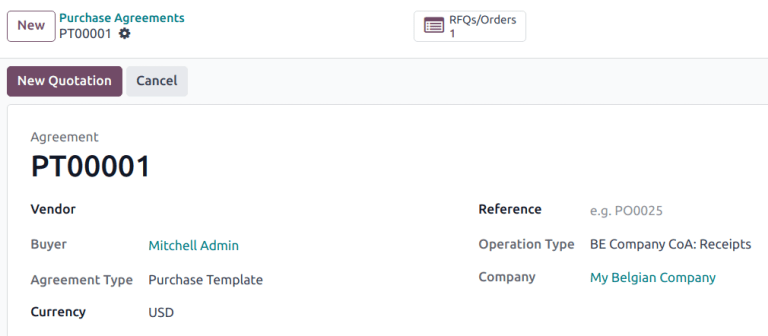الگوهای خرید¶
الگوهای خرید نوعی توافقنامه هستند که امکان ایجاد مکرر درخواستهای پیشنهاد قیمت (RFQs) برای خریدهای تکراری را فراهم میکنند. محصولات میتوانند اضافه شوند و مقادیر در صورت نیاز تغییر کنند. |الگوهای خرید| میتوانند برای چندین تأمینکننده استفاده شوند، که باعث صرفهجویی در زمان و سادهسازی فرآیند |درخواست پیشنهاد قیمت| میشود.
|درخواستهای خرید| با سفارشهای کلی تفاوت دارند، زیرا یک سفارش کلی یک سفارش بزرگ است که به چندین تحویل تقسیم میشود، بنابراین تمام |درخواستهای پیشنهاد| باید برای یک تأمینکننده یکسان باشند. |درخواستهای خرید| میتوانند برای چندین تأمینکننده تکرار شوند و میتوانند مقادیر را کپی کنند، که این ویژگی هنگام ثبت سفارشهای مکرر مفید است.
پیکربندی¶
ابتدا به مسیر بروید. در بخش سفارشها، گزینه توافقنامههای خرید را علامت بزنید. روی ذخیره کلیک کنید تا تغییرات ذخیره شوند.
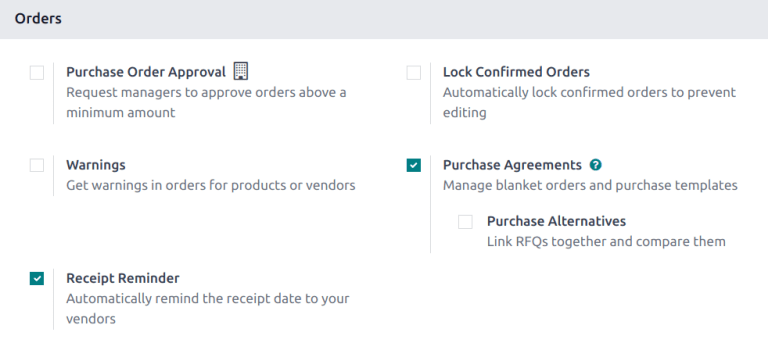
ایجاد یک قالب جدید¶
ناوبری کنید: و روی جدید کلیک کنید.
یک فروشنده را از لیست کشویی انتخاب کنید.
نکته
برای اینکه این الگو برای استفاده با چندین تأمینکننده در دسترس باشد، فیلد تأمینکننده را خالی بگذارید.
در فیلد نوع قرارداد، گزینه الگوی خرید را از منوی کشویی انتخاب کنید.
اطمینان حاصل کنید که اطلاعات در فیلدهای باقیمانده صحیح است یا در صورت نیاز بهروزرسانی کنید.
در برگه محصولات، روی افزودن یک خط کلیک کنید و محصول مورد نظر را انتخاب کنید. تعداد را بهروزرسانی کنید و قیمت واحد را تنظیم کنید.
مهم
هنگام افزودن محصولات به یک سفارش کلی جدید، قیمتهای از پیش موجود محصولات بهطور خودکار به خطوط محصول اضافه نمیشوند. در عوض، قیمتها باید به صورت دستی اختصاص داده شوند، با تغییر مقدار در ستون قیمت واحد به قیمتی که با فروشنده ذکر شده توافق شده است. در غیر این صورت، قیمت 0 باقی خواهد ماند.
پس از افزودن تمام محصولات لازم، روی تأیید کلیک کنید.
ایجاد یک درخواست خرید جدید از یک الگوی خرید¶
پس از تأیید یک purchase template، پیشنهادهای جدید میتوانند مستقیماً از فرم purchase template ایجاد شوند. RFQs با استفاده از این فرم بهصورت پیشفرض با اطلاعاتی که بر اساس قوانین تعیینشده در فرم است، پر میشوند. علاوه بر این، پیشنهادهای جدید بهطور خودکار از طریق دکمه هوشمند RFQs/Orders در بالای فرم به این فرم purchase template مرتبط میشوند.
برای ایجاد یک پیشفاکتور جدید، روی پیشفاکتور جدید کلیک کنید. این کار یک RFQ جدید باز میکند که با توجه به تنظیمات پیکربندی شده در فرم purchase template، با اطلاعات صحیح از پیش پر شده است.
اگر هیچ تأمینکنندهای در purchase template مشخص نشده بود، یک تأمینکننده را از لیست کشویی انتخاب کنید. محصولات را میتوان با کلیک روی افزودن محصول در زبانه محصولات به RFQ اضافه کرد. برای حذف یک محصول، روی آیکون (سطل زباله) در سمت راست خط محصول کلیک کنید.
از فرم جدید RFQ، روی ارسال از طریق ایمیل کلیک کنید تا یک ایمیل برای فروشنده لیستشده تهیه و ارسال کنید. روی چاپ RFQ کلیک کنید تا یک فایل PDF قابل چاپ از پیشنویس ایجاد شود؛ یا پس از آماده شدن، روی تأیید سفارش کلیک کنید تا سفارش خرید تأیید شود.
پس از تأیید سفارش، از طریق مسیرهای ناوبری به purchase template بازگردید. دکمه هوشمند درخواستهای قیمت/سفارشها بهروزرسانی شده است تا سفارش تأیید شده را نمایش دهد.